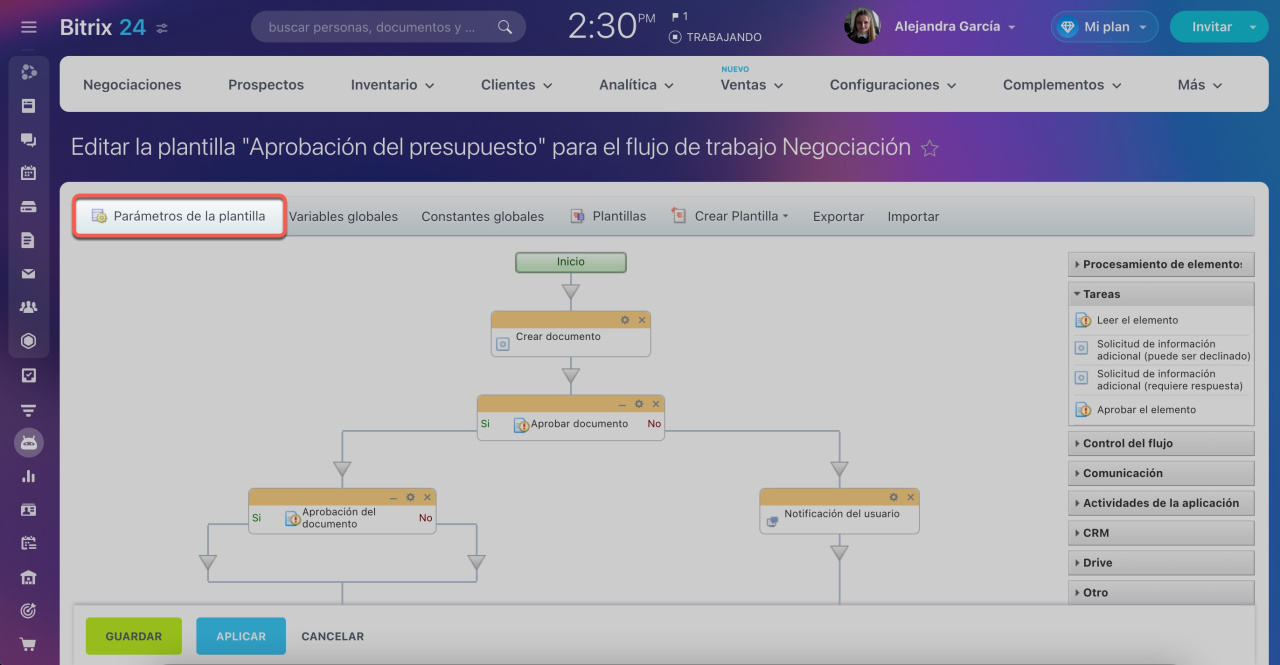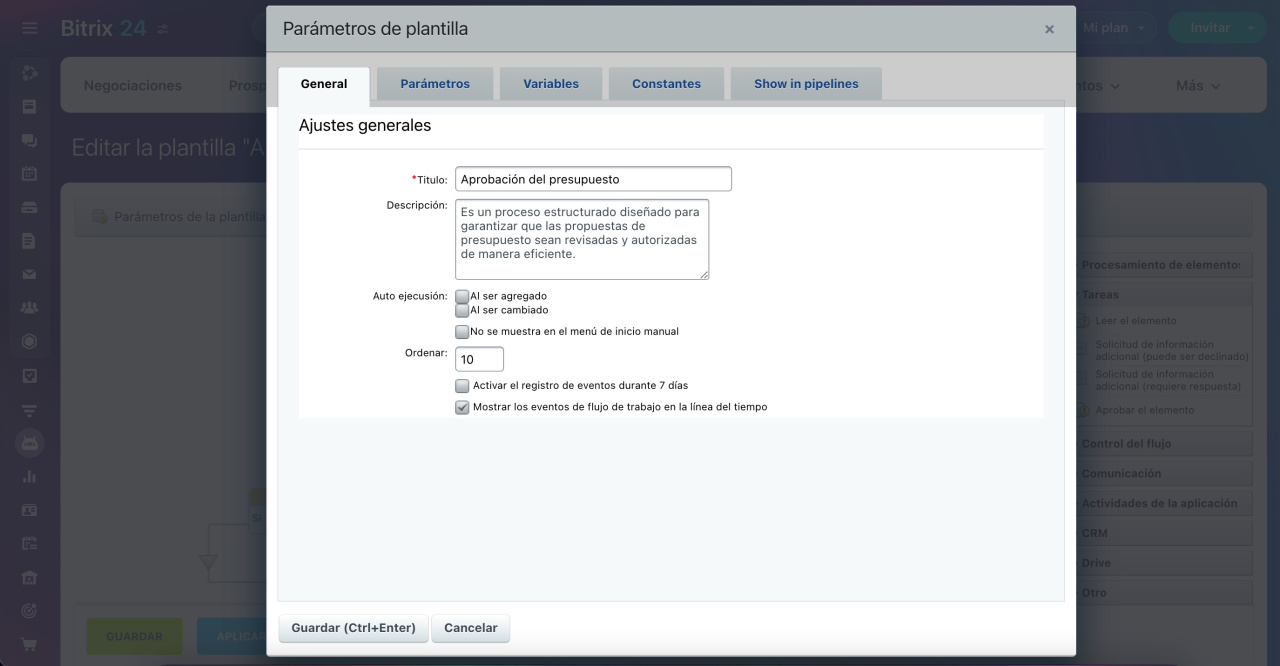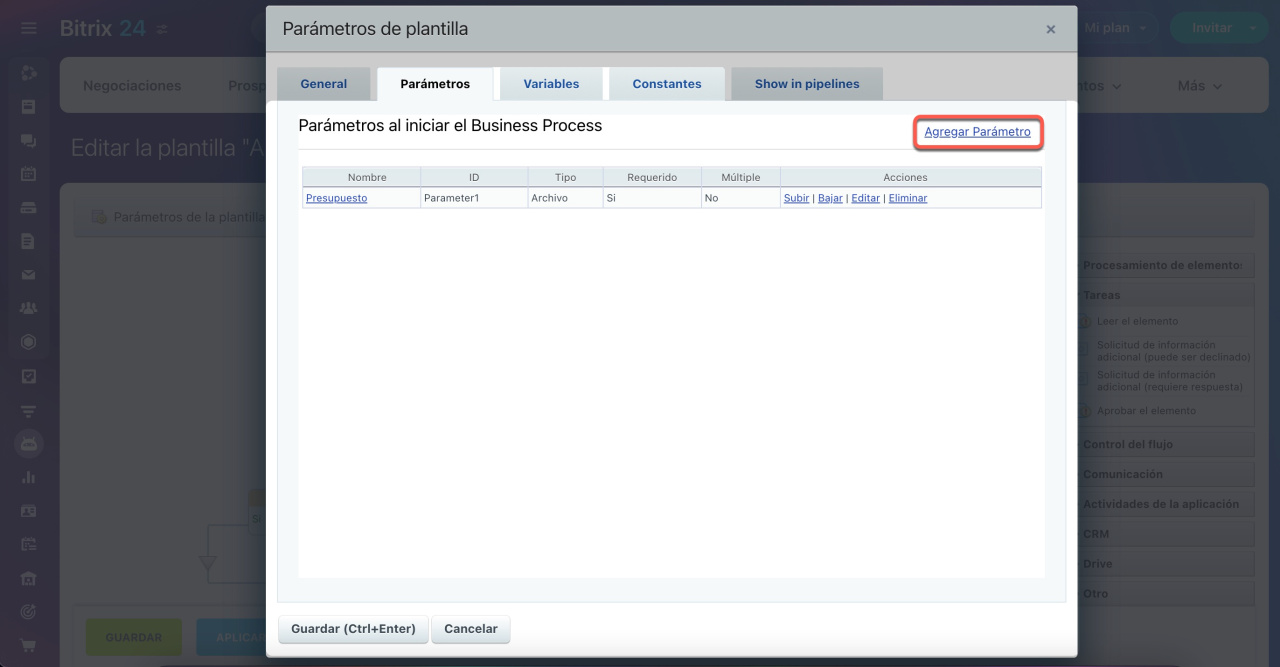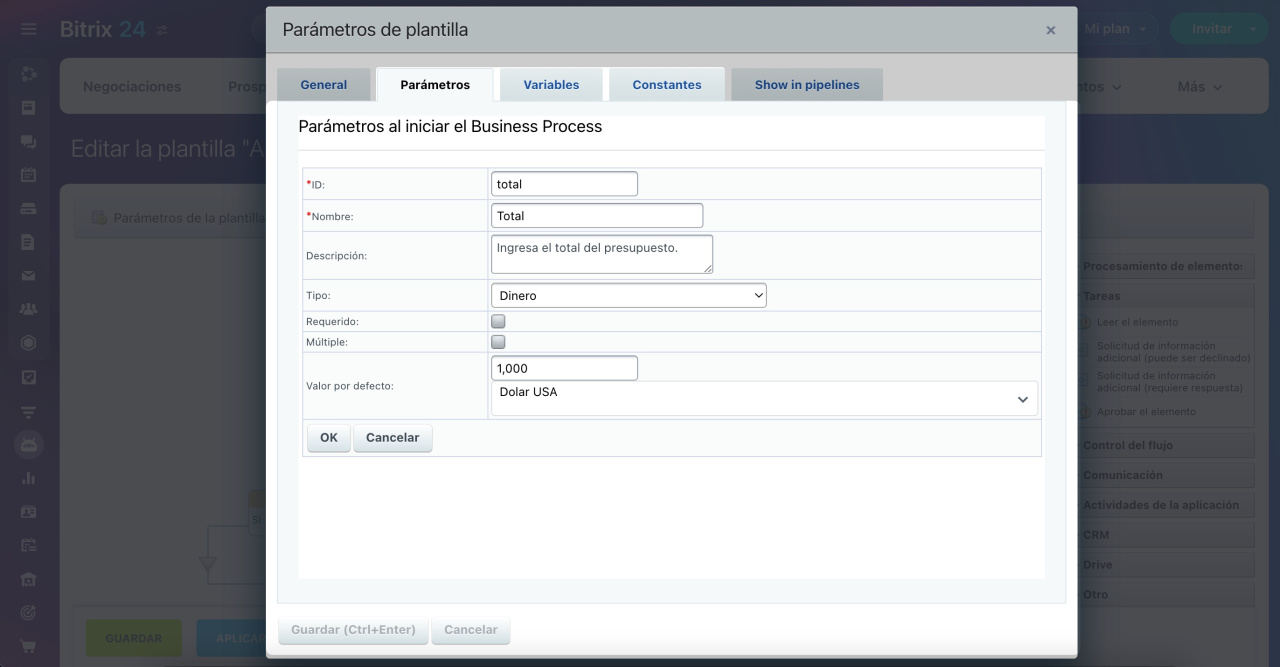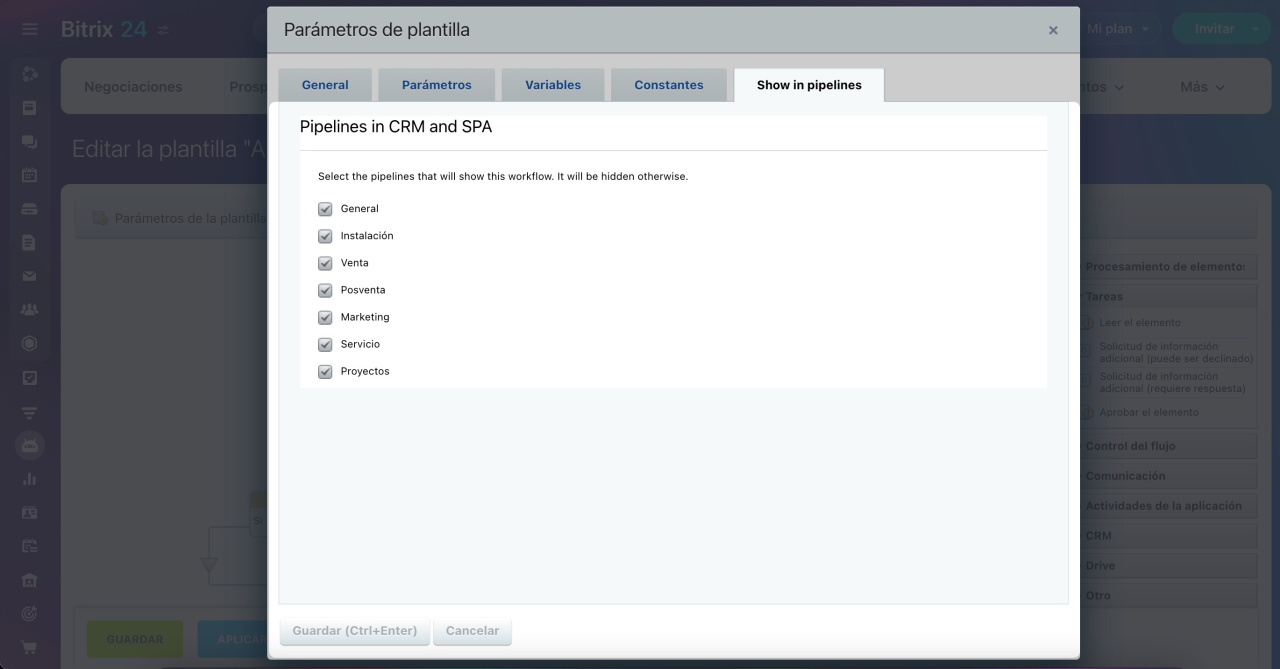Una plantilla de flujo de trabajo es un conjunto preconfigurado de acciones que permite iniciar procesos rápidamente. Para utilizar una plantilla, completa la sección de Parámetros de la plantilla.
Permisos de acceso en CRM
Ve a la sección de Automatización > Flujos de trabajo > Flujos de trabajo en el CRM.
Elige el elemento de CRM para el cual deseas crear una plantilla de flujo de trabajo. Puedes configurar flujos para todos los elementos de CRM y procesos inteligentes listados.
- Agregar plantilla: crear una nueva plantilla de flujo de trabajo.
- Plantillas: editar una plantilla existente.
Abre la pestaña Parámetros de la plantilla.
Especificar información general
En la pestaña General, completa los siguientes campos:
- Título: ingresa el nombre que se mostrará en la lista de plantillas.
- Descripción: especifica el propósito del flujo de trabajo.
- Elige una de las formas de iniciar automáticamente el flujo de trabajo:
Al ser agregado: se inicia cuando un usuario crea un elemento del flujo de trabajo.
Al ser cambiado: se inicia cuando un usuario modifica un elemento del flujo de trabajo. - Para iniciar manualmente, desactiva la opción de Ejecución automática.
- No mostrar en el menú de inicio manual: si la opción está desactivada, la plantilla se mostrará en tu lista y en la lista de usuarios con permisos para iniciar procesos. Sólo tú y ellos podéis ejecutar el flujo de trabajo.
- Ordenar: ajusta el orden de visualización de la plantilla en la lista. Los números más bajos aparecen más arriba en la lista.
- Activar el registro de eventos durante 7 días: activa esta opción para registrar eventos del flujo en el registro del flujo de trabajo. Esto ayuda a probar el flujo y asegurar que no haya errores.
Registro del flujo de trabajo - Mostrar los eventos del flujo de trabajo en la línea de tiempo: la ficha del elemento de CRM mostrará eventos del flujo, como nuevas asignaciones, comentarios, resultados, etc.
Ficha de CRM: eventos de flujos de trabajo
Una vez que proporciones los detalles básicos, haz clic en Guardar.
Añadir parámetros, variables y constantes
Parámetros. Son datos que no se pueden cambiar después de iniciar un flujo de trabajo. Estos valores son definidos por un usuario antes de ejecutar el flujo de trabajo. Por ejemplo, en el flujo de trabajo de "Aprobación del presupuesto", esto podría ser el nombre del cliente.
Variables. Son valores temporales que se pueden cambiar después de iniciar un flujo de trabajo. Por ejemplo, el monto de la compra o el nombre del empleado responsable.
Constantes. Son valores que no se pueden cambiar después de iniciar un flujo de trabajo. Por ejemplo, el nombre de la empresa o la dirección de la oficina.
En las pestañas de Parámetros, Variables y Constantes, haz clic en Agregar y completa los campos. Cada pestaña cuenta con el mismo conjunto de campos.
- ID: asigna un código o número único a cada parámetro, variable y constante. Introduce un valor personalizado o deja el valor predeterminado. Esto previene duplicados y facilita encontrar y cambiar valores.
- Nombre y Descripción: especifica estos para un parámetro, variable o constante. Por ejemplo, pide a un empleado que especifique el monto del presupuesto.
- Tipo: selecciona el tipo de valor necesario de la lista, como cadena, número, fecha, etc. Dependiendo del tipo, puedes establecer parámetros adicionales. Por ejemplo, para crear la constante de Contador Jefe, selecciona el tipo Vincular al usuario y elige un empleado.
- Requerido: los usuarios no podrán iniciar el flujo de trabajo si no especifican un valor.
- Múltiple: los usuarios pueden especificar múltiples valores.
- Valor por defecto: establece manualmente o agrégalo usando el formulario de Insertar valor. El campo se llenará automáticamente, pero los usuarios podrán editarlo. Por ejemplo, para la variable Dinero, introduce el monto del presupuesto en USD.
El formulario de "Insertar valor"
Haz clic en OK y Guardar.
Configurar la visualización en pipelines de negociaciones
Al configurar un flujo de trabajo para negociaciones o procesos inteligentes, elige en qué pipelines se mostrará.
Marca los pipelines deseados en la lista. Por defecto, los empleados no verán esta plantilla en otros pipelines.
Pipelines de negociaciones
Resumen
- Una plantilla de flujo de trabajo es un conjunto preconfigurado de acciones que permite iniciar procesos rápidamente. Para utilizar una plantilla, completa la sección de Parámetros de la plantilla.
- Ve a la sección de Automatización > Flujos de trabajo > Flujos de trabajo en el CRM y selecciona un elemento para crear una plantilla.
- Abre una plantilla existente o crea una nueva. Haz clic en Parámetros de la plantilla. Proporciona la información básica, completa las pestañas de Parámetros, Variables y Constantes y configura la visualización en diferentes pipelines.
Artículos recomendados: